Toshiba Satellite R20: Глава 7
Глава 7: Toshiba Satellite R20
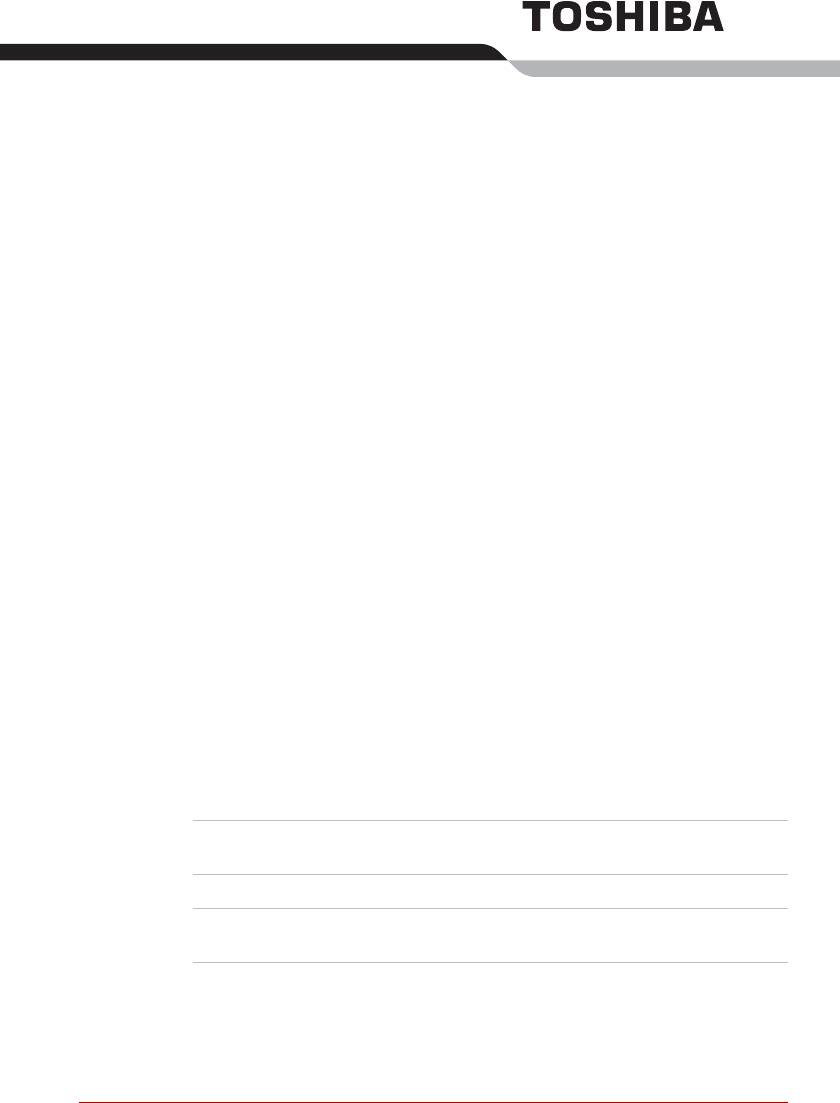
Глава 7
Утилита HW Setup и настройки BIOS
В этой главе рассказывается о том, как с помощью программы
TOSHIBA HW Setup настроить ваш компьютер и установить значения
параметра Execute-Disable Bit Capability.
Запуск утилиты HW Setup
Для запуска утилиты HW Setup нажмите на кнопку пуск (start),
откройте Панель управления (Control Panel), нажмите на Принтеры
и другое оборудование (Printers and Other Hardware), после чего
откройте окно TOSHIBA HW Setup.
Окно утилиты HW Setup
В окне утилиты HW Setup имеются следующие вкладки: General
(Общие настройки), Display (Дисплей), Boot Priority (Очередность
загрузки), Keyboard (Клавиатура), CPU (Центральный процессор), LAN
(Локальная сеть), Device Config (Конфигурация устройств) и USB.
Кроме того, имеются три кнопки: OK, Cancel (Отмена) и Apply
(Применить).
OK Внесенные Вами изменения вступают в силу,
а окно утилиты HW Setup закрывается.
Отмена Окно закрывается без применения изменений.
Apply (Применить) Все изменения
вступают в силу, но окно
утилиты HW Setup не закрывается.
Руководство пользователя 7-1
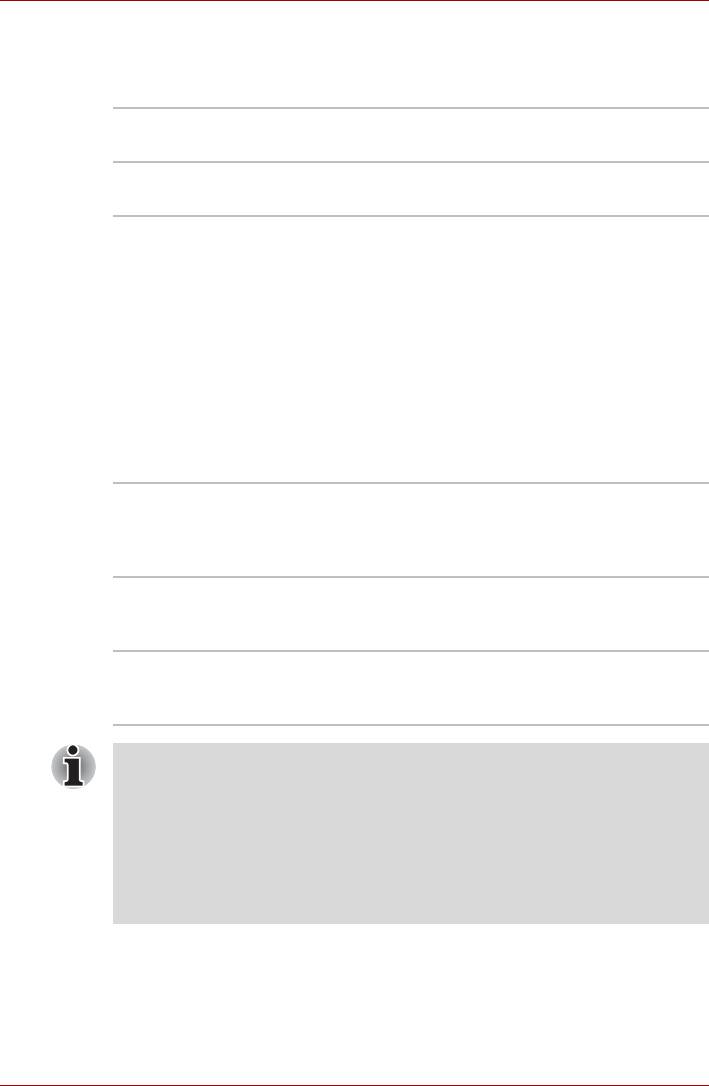
Утилита HW Setup и настройки BIOS
Вкладка General
В этом окне, где отображается версия BIOS, имеются две кнопки:
Default («По умолчанию») и About («Сведения»).
По умолчанию Полное восстановление фабричных настроек
утилиты HW Setup.
О программе Вывод на экран информации о версии
утилиты HW Setup.
Поле Setup
В этом поле показана версия BIOS и дата.
Дисплей
Эта вкладка служит для установки режима вывода изображения либо
на встроенный ЖК-дисплей, либо на внешний монитор.
Поле Power On Display
Позволяет выбрать активный дисплей при загрузке компьютера
(данный параметр доступен только в режиме Standard VGA и
отсутствует в свойствах рабочего стола Windows).
Auto-Selected
Вывод изображения на внешний монитор,
(Автовыбор)
если таковой подключен. В противном случае
изображение выводится на внутренний ЖК-
дисплей (по умолчанию).
LCD + Analog RGB Одновременный вывод изображения на
встроенный ЖК-дисплей и на внешний
монитор.
System LCD Only
Вывод изображения на встроенный ЖК-
(Только системный
дисплей даже при подключенном внешнем
ЖКД)
мониторе.
Если подключенный внешний монитор не поддерживает активный
видеорежим компьютера, то при активизации режима LCD + Analog
RGB изображение на экран такого монитора выводиться не будет.
При запуске Windows изображение выводится на экран внешнего
монитора в том случае, если он был подключен при предыдущем
выключении портативного компьютера и остается подключенным
при его последующем включении. В противном случае изображение
выводится на экран встроенного ЖК-дисплея.
7-2 Руководство пользователя
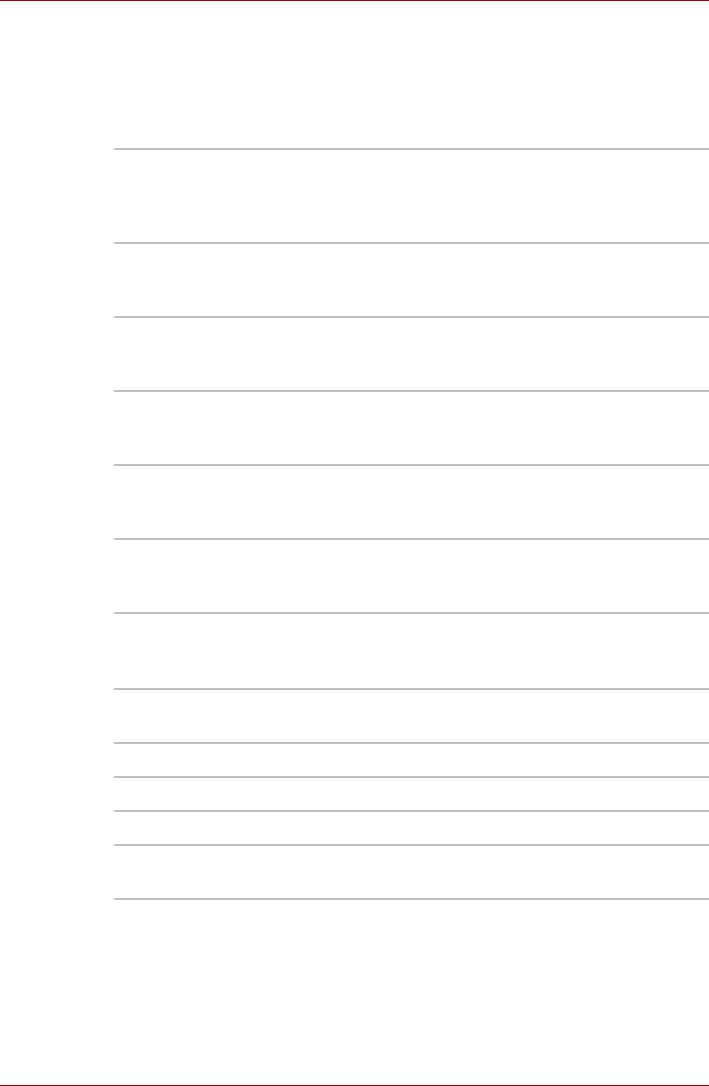
Утилита HW Setup и настройки BIOS
Вкладка Boot Priority
Поле Boot Priority Options
Это поле служит для установки очередности загрузки компьютера.
Выберите один из следующих вариантов:
HDD −> FDD −>
Компьютер ищет загрузочные файлы в
CD-ROM −> LAN
следующем порядке: жесткий диск, флоппи-
дисковод*
1
, компакт-диск*
2
и локальная сеть (по
умолчанию).
FDD −> HDD −>
Компьютер ищет загрузочные файлы в
CD-ROM −> LAN
следующем порядке: флоппи-дисковод*
1
,
жесткий диск, компакт-диск*
2
и локальная сеть.
HDD −> CD-ROM −>
Компьютер ищет загрузочные файлы в
LAN −> FDD
следующем порядке: жесткий диск, компакт-
диск*
2
, локальная сеть и флоппи-дисковод*
1
.
FDD −> CD-ROM −>
Компьютер ищет загрузочные файлы в
LAN −> HDD
следующем порядке: флоппи-дисковод*
1
,
компакт-диск*
2
, локальная сеть и жесткий диск.
CD-ROM −> LAN −>
Компьютер ищет загрузочные файлы в
HDD −> FDD
следующем порядке: компакт-диск*
2
, локальная
сеть, жесткий диск и флоппи-дисковод*
1
.
CD-ROM −> LAN −>
Компьютер ищет загрузочные файлы в
FDD −> HDD
следующем порядке: компакт-диск*
2
, локальная
сеть, флоппи-дисковод*
1
и жесткий диск.
Имеется возможность выбрать загрузочное устройство вручную
независимо от установленных настроек путем нажатия одной из
перечисленных далее клавиш во время загрузки компьютера:
U Назначение флоппи-дисковода с интерфейсом
USB
N Выбор сети.
1 Выбор встроенного жесткого диска.
C Выбор дисковода CD-ROM
2
.
M Выбор запоминающего устройства с
интерфейсом USB.
*
1
Внешний флоппи-дисковод используется как загрузочное
устройство, если в нем есть загрузочная дискета. Если при этом
установлена и карта памяти SD card, то система предпринимает
сначала попытку загрузиться с внешнего флоппи-дисковода и только
после этого - с запоминающего устройства SD card.
*
2
Привод оптических дисков используется как загрузочное устройство,
если в нем есть загрузочный диск.
Руководство пользователя 7-3
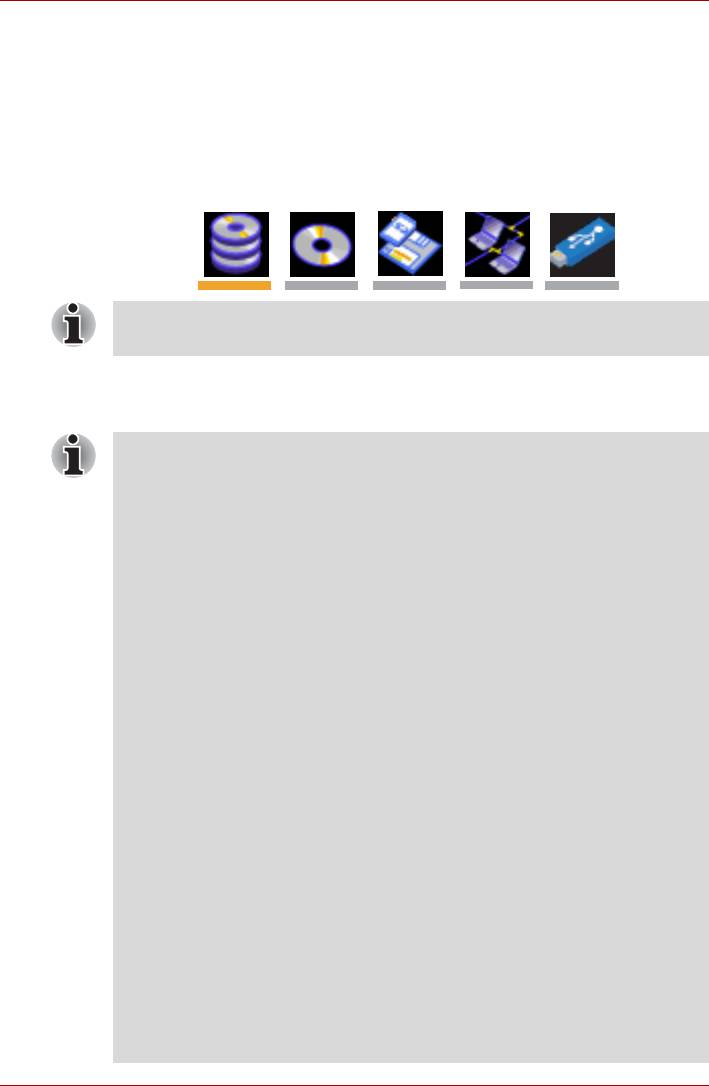
Утилита HW Setup и настройки BIOS
Чтобы изменить последовательность загрузки, выполните следующие
действия.
1. Загрузите компьютер, удерживая клавишу F12 нажатой.
2. На экран выводится меню, содержащее следующие значки: Built-in
HDD (встроенный жесткий диск), CD-ROM (компакт-диск), FDD
(флоппи-дисковод (или карта памяти SD card)), Network (локальная
сеть), USB Memory boot (загрузка с запоминающего устройства с
интерфейсом USB).
Устройство, избранное на данный момент в качестве
приоритетного, будет подчеркнуто.
3. Выделив клавишами управления курсором «влево/вправо»
загрузочное устройство, которое Вы хотите назначить приоритетным,
нажмите Enter.
■ Если зарегистрирован только пароль администратора, следует
иметь в виду изложенные далее замечания:
■ Меню очередности загрузки выводится на экран в том
случае, если активизирован параметр “Able to run HW Setup”
(«Запуск утилиты HW Setup возможен»).
■ Если активизирован параметр “Unable to run HW Setup”
(«Запуск утилиты HW Setup невозможен»), то меню
очередности загрузки на экран не выводится.
■ Если зарегистрированы пароли как администратора, так и
пользователя, следует иметь в виду изложенные далее замечания:
■ Меню очередности загрузки выводится на экран в том случае,
если запуск компьютера производится с вводом пароля
администратора или пользователя при активизированном
параметре “Able to run HW Setup” («Запуск утилиты HW Setup
возможен»).
■ Если запуск компьютера производится с вводом пароля
пользователя при активизированном параметре “Unable to
run HW Setup” («Запуск утилиты HW Setup невозможен»), то
меню
очередности загрузки на экран не выводится.
■ Если запуск компьютера производится с вводом пароля
администратора при активизированном параметре “Unable
to run HW Setup” («Запуск утилиты HW Setup невозможен»),
то меню очередности загрузки выводится на экран.
Выбор загрузочного устройства способами, о которых рассказано
выше, не влечет за собой изменение настроек очередности
загрузки, зарегистрированных с помощью утилиты HW Setup.
Более того, при нажатии любой из клавиш кроме тех, которые
перечислены выше, либо если избранное вами устройство не
установлено в компьютере, система будет загружаться в
соответствии с действующими настройками утилиты HW Setup.
7-4 Руководство пользователя
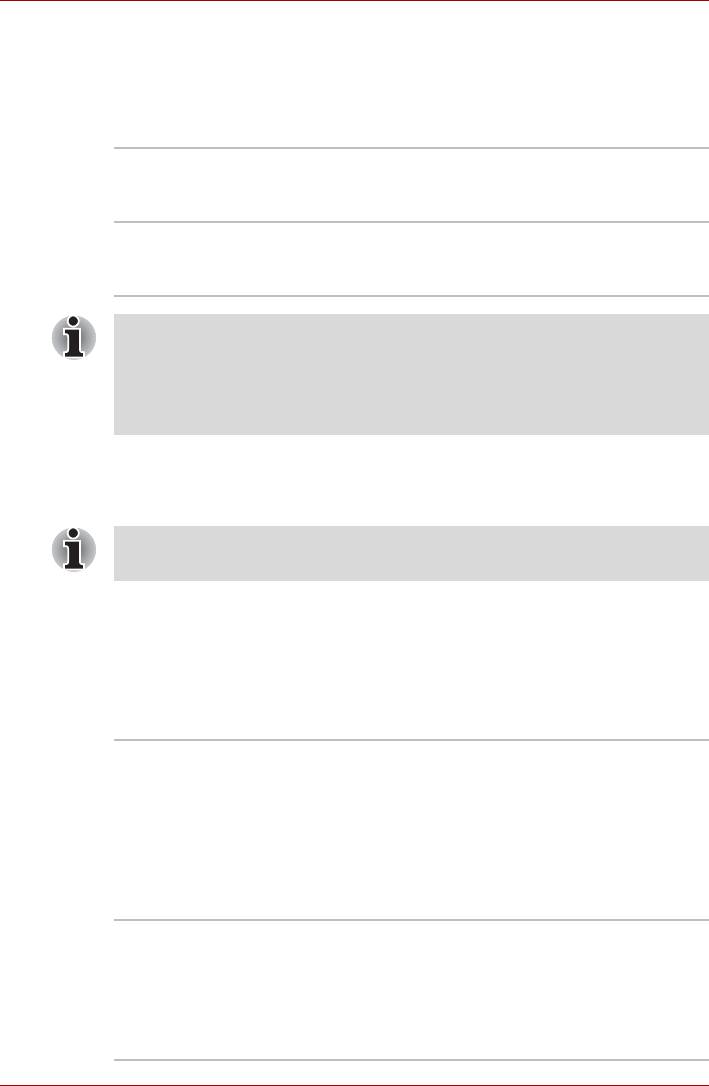
Утилита HW Setup и настройки BIOS
Параметр HDD Priority Options
Если компьютер оснащен несколькими жесткими дисками, этот
параметр позволяет установить приоритет их распознавания. Если в
первом же распознанном диске обнаруживается загрузочная команда,
загрузка системы будет производиться с него.
Built-in HDD ->
Очередность загрузки установлена в
USB (по
следующем порядке: встроенный жесткий
умолчанию)
диск -> USB.
USB -> Built-in
Очередность загрузки установлена в
HDD
следующем порядке: USB -> встроенный
жесткий диск.
■ Если на первом же распознанном жестком диске загрузочная
команда не обнаружена, загрузка с другого жесткого диска не
производится. Компьютер переходит к поиску загрузочной
команды на следующем устройстве в очередности загрузки.
■ Некоторые модули могут не отображаться на экране.
Параметр Network Boot Protocol
Служит для назначения протокола дистанционной загрузки
компьютера по сети.
При подключении к локальной сети стандарта Gigabit Ethernet
параметр Network Boot Protocol не применяется.
[PXE] Назначение протокола PXE (по умолчанию).
[RPL] Назначение протокола RPL.
Параметр USB Memory BIOS Support Type
Указание типа запоминающего устройства с интерфейсом USB,
применяемого как загрузочное устройство.
Жесткий диск Указание типа запоминающего устройства с
интерфейсом USB как эквивалент жесткого
диска (по умолчанию).
* В соответствии с очередностью [HDD],
установленной параметром [Boot Priority
Options]. Параметр [HDD Priority Options]
позволяет установить очередность загрузки с
другого жесткого диска.
Параметр FDD Указание типа запоминающего устройства с
интерфейсом USB как эквивалент флоппи-
дисковода.
* В соответствии с очередностью [FDD],
установленной параметром [Boot Priority
Options].
Руководство пользователя 7-5
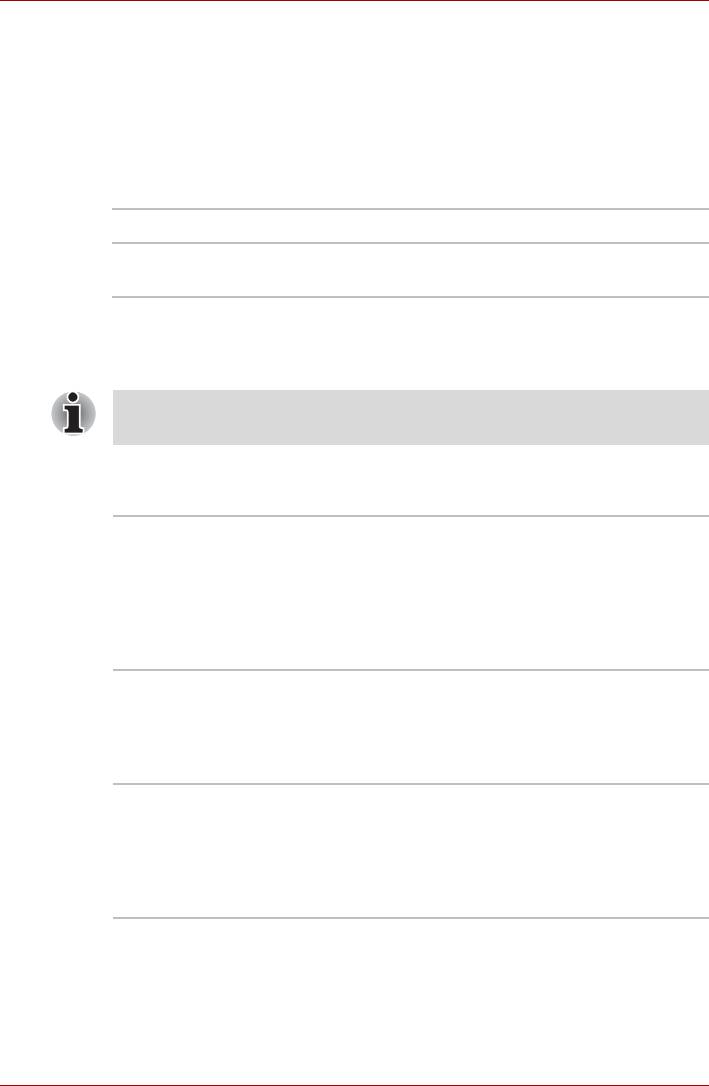
Утилита HW Setup и настройки BIOS
Клавиатура
Функция Wake-up on Keyboard
При активизированной функции запуска с клавиатуры вывод
компьютера из ждущего режима осуществляется путем нажатия любой
клавиши. Заметьте, что речь идет только о встроенной клавиатуре и
только при условии, что компьютер пребывает именно в ждущем
режиме.
Enabled Функция запуска с клавиатуры включена.
Disabled Функция запуска с клавиатуры отключена (это
значение установлено по умолчанию).
Центральный процессор
Вкладка служит для настройки рабочего режима центрального
процессора.
Вкладка выводится на экран только тех моделей, которые
®
®
оснащены процессором Intel
Core™ Duo или Intel
Core™ Solo.
Параметр Dynamic CPU Frequency Mode
В этой вкладке имеются следующие настройки:
Dynamically
Активизация режима автоматического
Switchable
переключения уровня энергопотребления и
(Динамическое
тактовой частоты центрального
переключение)
процессора. При использовании
компьютера тактовая частота процессора
автоматически меняется при
необходимости (по умолчанию).
Always High
Отключение функции автоматического
(Постоянно высокая
переключения энергопотребления и
производительность)
тактовой частоты процессора.
Быстродействие процессора постоянно
установлено на максимум.
Always Low
Отключение
функции автоматического
(Постоянно
переключения энергопотребления и
пониженная
тактовой частоты процессора. Процессор
производительность)
всегда работает в режиме низкого
энергопотребления и на низкой тактовой
частоте.
7-6 Руководство пользователя
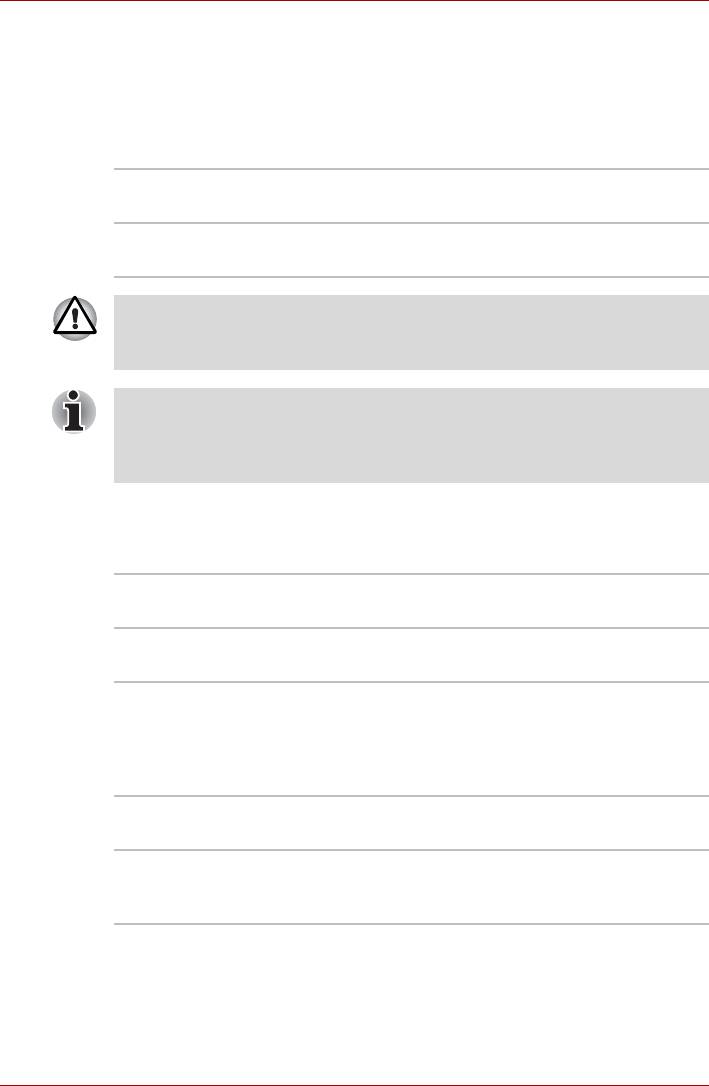
Утилита HW Setup и настройки BIOS
Сетевой адаптер
Функция Wake-up on LAN
Функция дистанционного запуска по сети позволяет включить питание
компьютера путем передачи инициализирующего сигнала по
локальной сети.
Enabled Функция дистанционного запуска по сети
активизирована.
Disabled Функция дистанционного запуска по сети
отключена (по умолчанию).
Не устанавливайте и не удаляйте дополнительный модуль
памяти, когда включен режим пробуждения по сигналу от локальной
сети (Wake-up on LAN).
При активизации функции Wake-up on LAN компьютер продолжает
нуждаться в питании, даже если он выключен. Оставьте
универсальный адаптер переменного тока подключенным, если вы
используете эту функцию.
Функция Built-in LAN
Эта функция позволяет включать и отключать встроенный адаптер для
подключения к локальной сети.
Enabled Встроенный адаптер для подключения к
локальной сети включен (по умолчанию).
Disabled Встроенный адаптер для подключения к
локальной сети выключен.
Вкладка Device Config
Параметр Device Configuration
Настройка конфигурации устройств.
All Devices BIOS выполняет настройку конфигурации
всех устройств.
Setup by OS Операционная система
выполняет настройку
конфигурации всех устройств, которыми она
способна управлять (по умолчанию).
Руководство пользователя 7-7
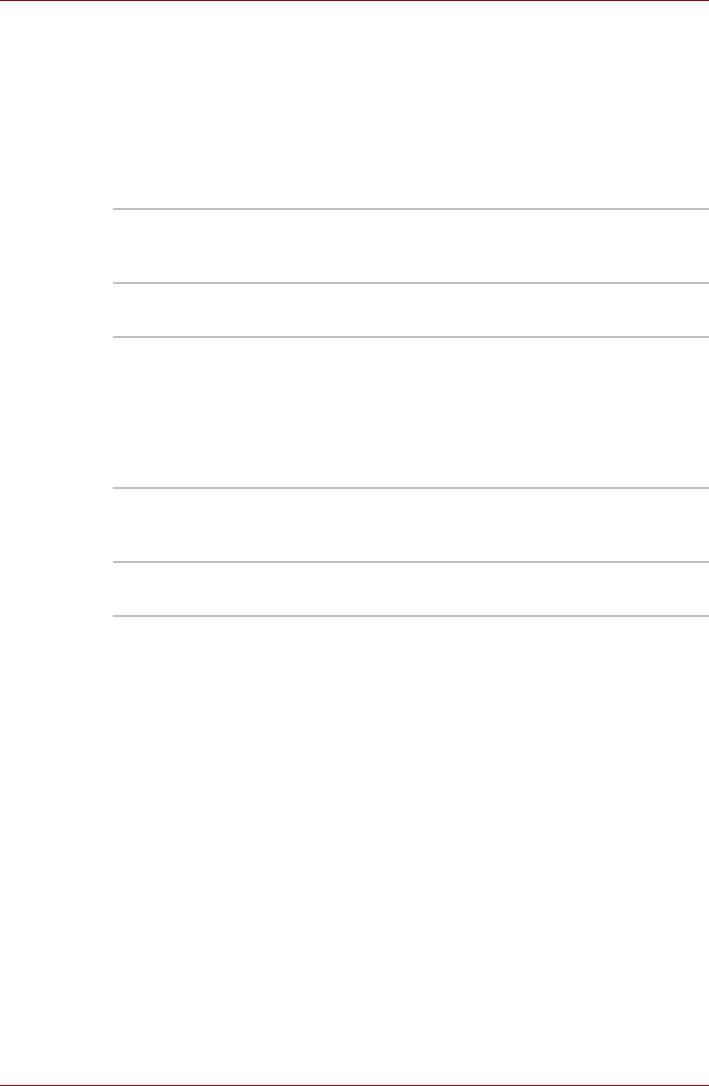
Утилита HW Setup и настройки BIOS
Вкладка USB
Параметр USB KB/Mouse Legacy Emulation
Включение/отключение функции эмуляции клавиатуры/мыши с
интерфейсом USB. Установка параметра USB KB/Mouse Legacy
Emulation в положение Enabled (Вкл.) позволит пользоваться
мышью и клавиатурой с интерфейсом USB даже в том случае, если
Ваша операционная система его не поддерживает.
Enabled Функция эмуляции клавиатуры/мыши с
интерфейсом USB активизирована (по
умолчанию).
Disabled Функция эмуляции клавиатуры и мыши с
интерфейсом USB отключена.
Параметр USB-FDD Legacy Emulation
Этот параметр позволяет включать и отключать функцию эмуляции
флоппи-диска с интерфейсом USB. Установка параметра USB-FDD
Legacy Emulation в положение Enabled (Вкл.) позволит
пользоваться флоппи-дисководом с интерфейсом USB даже в том
случае, если ваша операционная система его не поддерживает.
Enabled Функция эмуляции флоппи-дисковода с
интерфейсом USB активизирована (по
умолчанию).
Disabled Функция эмуляции флоппи-дисковода с
интерфейсом USB отключена.
7-8 Руководство пользователя
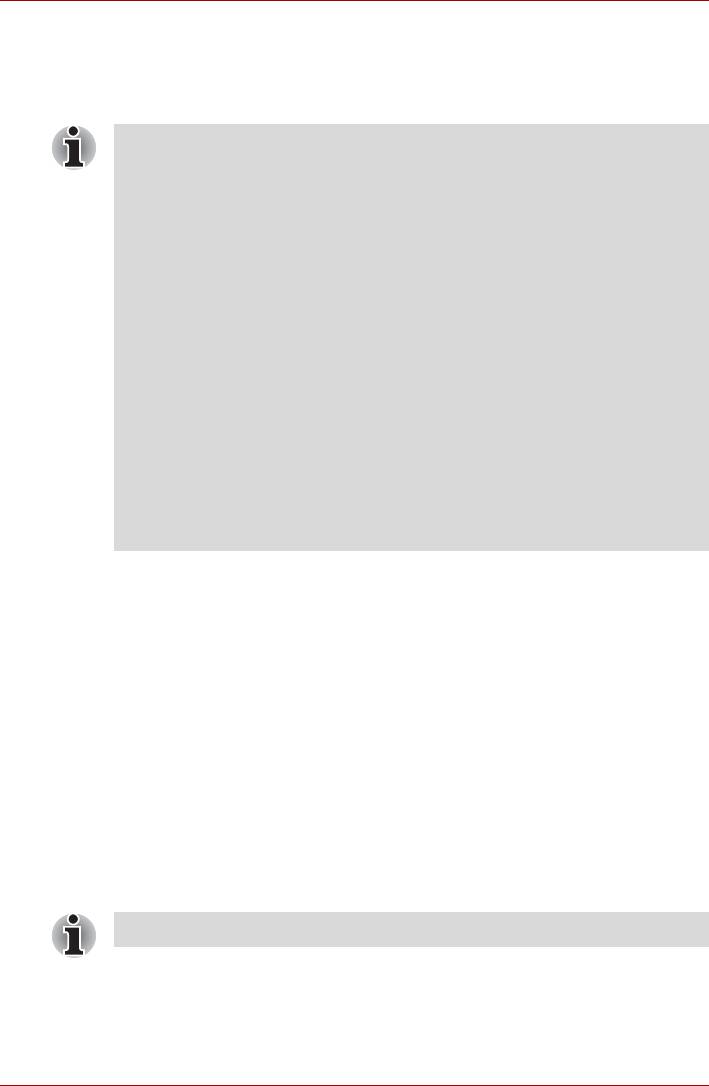
Утилита HW Setup и настройки BIOS
Программа настройки параметров BIOS
Настройка некоторых функций выполняется в программе настройки
параметров BIOS.
Приступая к работе с программой BIOS Setup, обратите внимание
на приведенные далее замечания
■ В большинстве случаев изменения в настройки системных
параметров Windows вносятся с помощью таких утилит, как
TOSHIBA HW Setup, TOSHIBA Password Utility, TOSHIBA Power
Saver, Диспетчер устройств (Windows Device Manager) и т.п.
При внесении изменений в программе настройки BIOS имейте в
виду, что настройки, произведенные в вышеупомянутых
приложениях под Windows, пользуются приоритетом.
■
Изменения, внесенные в настройки системных параметров с
помощью программы настройки BIOS, на удаляются даже при
выключенном питании и снятой основной батарее. В то же
время при падении заряда встроенной батарейки часов
реального времени (батарейка RTC) указанные настройки
сбрасываются, а вместо них активизируются настройки по
умолчанию. Однако даже в этом случае сохраняются настройки
указанных
далее параметров:
• Password (Пароль)
• Hard Disk Drive Password (Пароль жесткого диска)
• Security controller (Контроллер защиты)
Запуск программы настройки параметров BIOS и выход из
программы
Запуск программы настройки параметров BIOS
1. Включите компьютер, удерживая клавишу Esc в нажатом
положении.
При появлении на экране сообщения «Password =» введите либо
пароль администратора, если таковой назначен, либо пароль
пользователя, после чего нажмите на клавишу Enter.
Подробнее о пароле пользователя см. главу 6 Утилита TOSHIBA
Password.
На экран выводится сообщение “Check system. Then press
[F1] key.”
2. Нажмите клавишу F1.
Программа настройки параметров BIOS будет загружена.
Ознакомьтесь с указаниями на экране.
Руководство пользователя 7-9
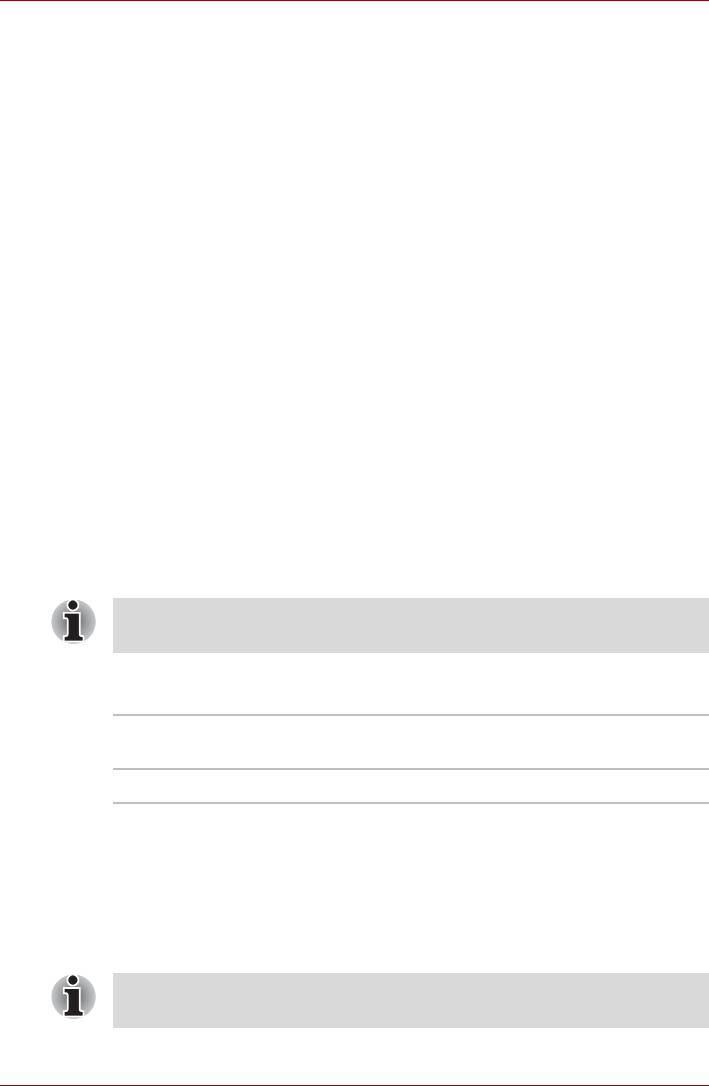
Утилита HW Setup и настройки BIOS
Выход из программы настройки параметров BIOS
Чтобы выйти из программы с сохранением внесенных изменений,
1. Нажмите на клавишу End.
На экран выводится сообщение “Are you sure? (Y/N) The
changes you made will cause the system to reboot.”
(«Подтверждаете? Внесенные изменения произведут перезагрузку
системы»).
2. Нажмите на клавишу Y.
Программа настройки параметров BIOS завершит свою работу с
сохранением внесенных изменений,
в зависимости от которых компьютер может перезагрузиться.
Выход из программы настройки параметров BIOS без
сохранения внесенных изменений
Из программы можно выйти, не закончив настройку параметров и не
сохраняя уже внесенные изменения.
1. Нажмите клавишу Esc.
На экран выводится сообщение: “Exit without saving? (Y/N)”
(«Выйти из программы без сохранения настроек? (Y/N)».
2. Нажмите на клавишу Y.
Программа настройки параметров BIOS завершит свою работу.
Параметр Core Multi - Processing
Параметр Core Multi-Processing служит для установки рабочего
режима главного процессора.
Данный параметр выводится на экран только тех моделей,
®
которые оснащены процессором Intel
Core™ Duo.
В положении Enabled активизированы оба ядра процессора.
В положении Disabled активизировано только одно ядро процессора.
Enabled Активизация многопроцессорных функций (по
умолчанию).
Disabled Отключение многопроцессорных функций.
Параметр Virtualization Technology
Параметр Virtualization Technology служит для активизации или
отключения технологии виртуализации, встроенной в центральные
процессоры производства корпорации Intel.
Благодаря технологии виртуализации Intel один компьютер может
работать как несколько виртуальных вычислительных машин.
Технология виртуализации поддерживается только отдельными
моделями.
В положении Disabled технология виртуализации Intel отключена.
7-10 Руководство пользователя
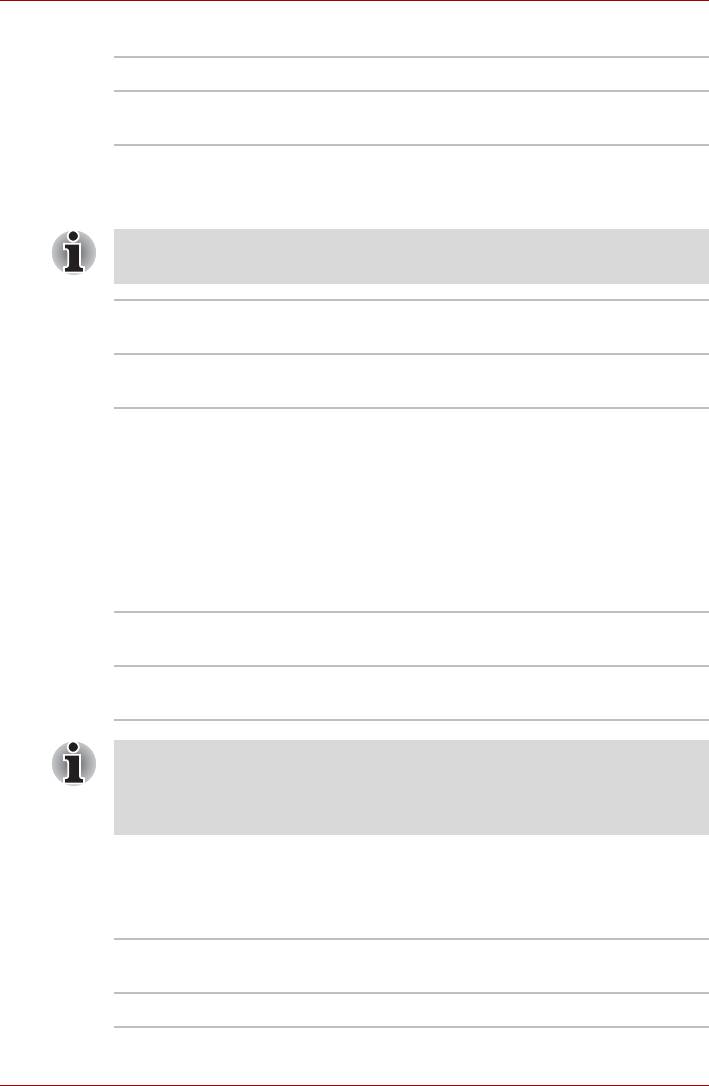
Утилита HW Setup и настройки BIOS
В положении Enabled технология виртуализации Intel активизирована.
Enabled Активизация технологии виртуализации.
Disabled Отключение технологии виртуализации (по
умолчанию).
Параметр Enhanced C-States
Активизация или отключение функции Enhanced C-States.
Вкладка выводится на экран только тех моделей, которые
®
®
оснащены процессором Intel
Core™ Duo или Intel
Core™ Solo.
Enabled Снижение энергопотребления (по
умолчанию).
Disabled Снижение энергопотребления не
производится.
Функция Execute-Disable Bit Capability
Данный параметр, отображаемый в первом окне настройки, служит
для настройки функции Execute-Disable Bit центрального процессора.
Указанная функция, которой оснащаются только процессоры Intel,
способствует повышению безопасности компьютера, обеспечивая его
защиту от определенных атак типа «переполнение буфера», если
компьютер работает под управлением поддерживающей данную
функцию операционной системы, например, Windows XP.
Available Активизация функции процессора Execute-
Disable Bit Capability.
Not Available Функция процессора Execute-Disable Bit
Capability отключена (по умолчанию).
За исключением данного параметра, изменения в системные
настройки Windows вносятся с помощью таких приложений, как
TOSHIBA HW Setup, TOSHIBA Password Utility, TOSHIBA Power
Saver, Диспетчер устройств (Windows Device Manager) и т.п.
Параметр Diagnostic Mode
Включение или отключение диагностической проверки с помощью
программы BIOS Setup.
Disabled Диагностическая проверка отключена (по
умолчанию).
Enabled Диагностическая проверка включена.
Руководство пользователя 7-11
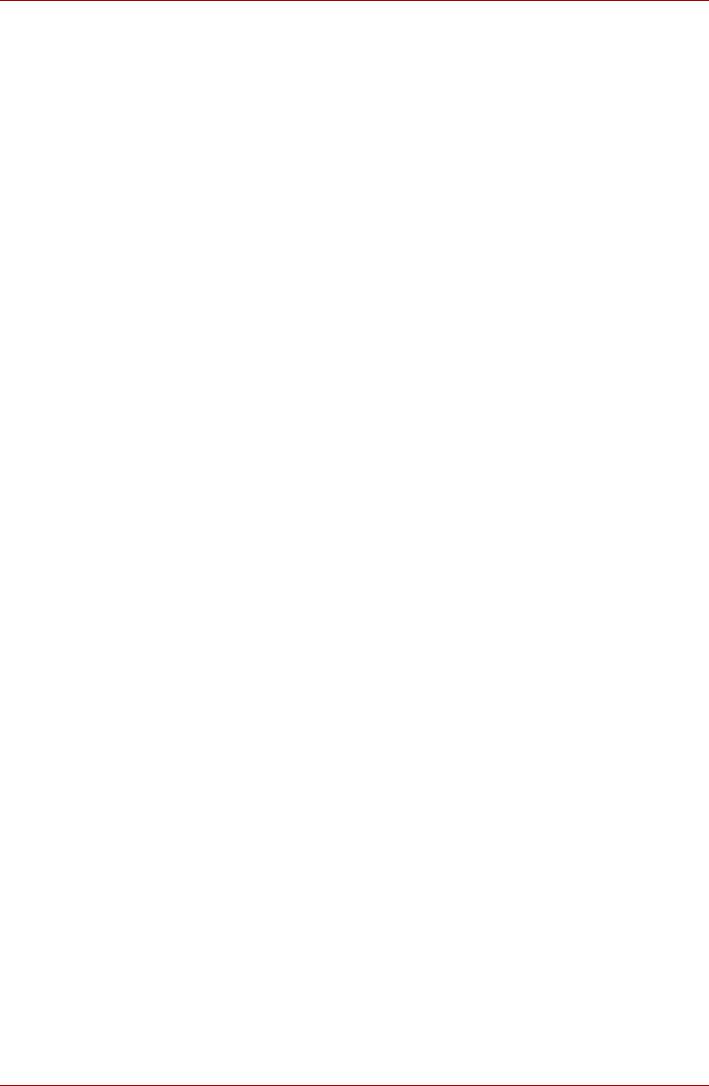
Утилита HW Setup и настройки BIOS
7-12 Руководство пользователя






